Налаштування мікрофонів в програмах для голосового спілкування
Налаштування параметрів у програмах на зразок Skype особливих труднощів зазвичай не викликає. В самому додатку такі опції виставлені на автоматичне визначення пристроїв.
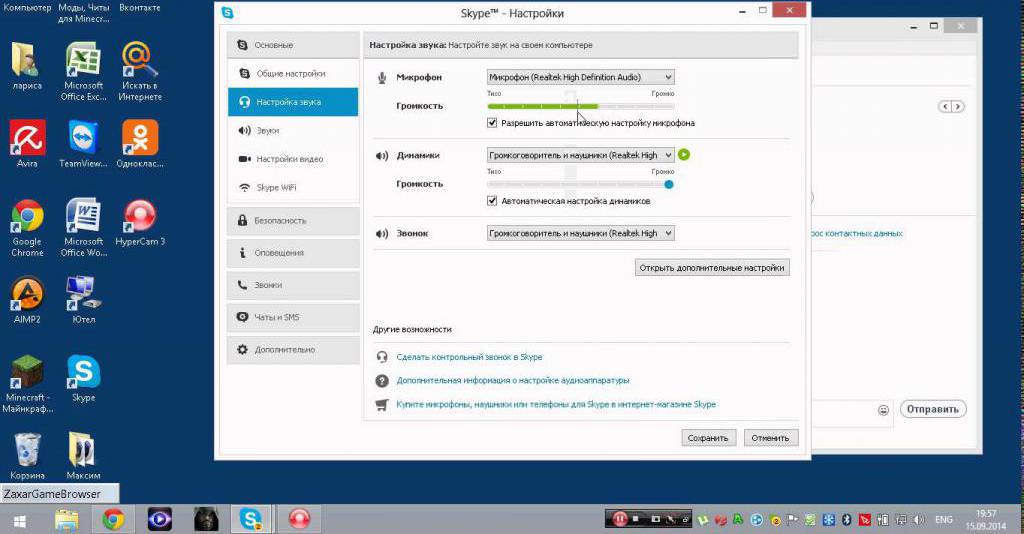
Для перевірки просто скажіть що-небудь в мікрофон і перевірте, загоряється відповідний індикатор в налаштуваннях. Якщо ні, спробуйте встановити більш високий рівень вхідного сигналу або перевірте системи, яке саме пристрій використовується за замовчуванням (за наявності та гарнітури і активації вбудованого мікрофону для комп’ютера на ноутбуці всі пристрої будуть відображені в параметрах звукозапису Windows). При необхідності змініть мікрофон або в самій програмі, або в системі.
Використання мікрофонів у віртуальних студіях звукозапису і музичних секвенсорах
Нарешті, подивимося, що може представляти собою програма для мікрофона на комп’ютері, яка використовується саме для звукозапису. Варіантів тут як мінімум три. Це може бути аудіоредактор, віртуальна звукозаписна студія або музичний секвенсор.
У будь-якому такому додатку налаштування мікрофону в загальних рисах аналогічна опцій самої операційної системи, однак задаються параметри мають і деякі додаткові опції, наприклад, використання шумозаглушення, вирівнювання (нормалізації) звуку в реальному часі або застосування додаткових ефектів.

Щоб зрозуміти ази налаштувань, необхідно попрацювати з такими програмами самому, але для початку можна порадити випробувати програми на кшталт Cool Edit або Sound Forge. Незважаючи на незвичний багатьом інтерфейс, відразу можна задати старт запису і поговорити в мікрофон. Після цього самі побачите, який звук був записаний і які параметри можна змінити для його поліпшення.
В принципі, точно такі ж операції можна зробити і в налаштуваннях Windows, але ось деякі параметри в цьому випадку змінити буде неможливо.








